
Bugün yapabileceğimiz yolu göreceğiz MacBook Pro, MacBook Air ve 12 inç MacBook'ta klavye parlaklığını ayarlama otomatik olarak. Bununla ilginç bir enerji tasarrufu elde edilir ve prensipte arkadan aydınlatmalı klavye sensörü bilgisayar ekranı için kullanılanla aynıdır, yani biri aşağı indiğinde diğeri de aşağı inecektir.
Bu, klavyeyi kapatmak istemeyenler ve maksimumda sabit parlaklığa ihtiyaç duymayanlar için oldukça ilginç bir ayardır. Bazı kullanıcılar klavye parlaklığını işlev tuşlarının altında bulunan ayarlardan kapatıp açar, ancak tüm süreç otomatik olarak gerçekleştirilebilir ve bugün nasıl etkinleştirildiğini göreceğiz.
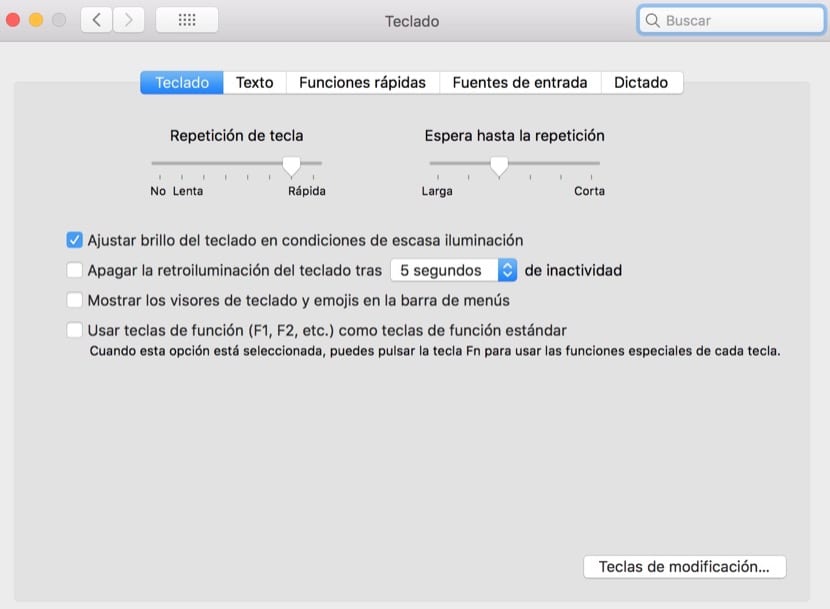
Parlaklığı otomatik olarak ayarlayın
Klavyenizin parlaklığının otomatik olarak ayarlanabilmesi için, Sistem Tercihleri> Klavye ve doğrudan şunu yazan sekmeyi seçin: «Düşük ışık koşullarında klavye parlaklığını ayarlayın".
Bu kutuyu işaretlemeye ek olarak, klavye kapatmayı programla 5 saniye ile 10, 30, 1 dakika veya 5 dakika arasında değişen boşta kalma süresi boyunca. Bunu kapatmak, klavye ayarlarındaki seçeneği kontrol ederek de yapılır ve gerçekleştirmeleri gerçekten kolaydır. Bununla, elde ettiğimiz şey, Mac'in daha düşük bir enerji tüketimidir, ancak bu aydınlatmanın her geliştirildiğinde ve şimdi neredeyse hiç tüketilmediği doğrudur.